e-Pomoc techniczna
Subiekt nexo – Jak wygenerować plik JPK_FA?
Program: InsERT nexo, Subiekt nexo
Kategoria: Deklaracje skarbowe i JPK
Plik JPK_FA jest przede wszystkim zbiorem danych potrzebnym do kontroli w przypadku, gdy Urząd Skarbowy tego sobie zażyczy. Dodatkowo część biur rachunkowych potrzebuje danych zawartych w plikach e-kontroli i mogą zapytać o wygenerowanie i wysłanie JPK_FA w celach ewidencyjnych.
1. W module e-Kontrola można dodawać zbiory plików kontrolnych, czyli tzw. paczki. Służy do tego opcja Dodaj – zbiór plików, która uruchamia kreator generowania plików do kontroli skarbowej.
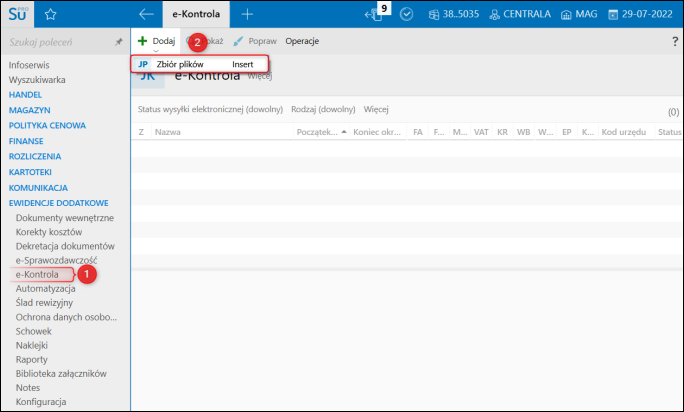
2. W pierwszym kroku należy podać nazwę oraz opis – są to dane czysto ewidencyjne, które służą do odpowiedniego organizowania paczek plików w programie. Kod urzędu skarbowego jest polem wymaganym. Jest on uzupełniany automatycznie z danych wspólnika (w przypadku, gdy ustawiona forma prawna wymaga wskazania właściciela) lub z danych Mojej Firmy (mnemonik MF). W innym przypadku kod ten musi zostać uzupełniony ręcznie. Okres obowiązywania, czyli okres, za który generowane jest paczka plików, podpowiadany jest, jako miesiąc bieżący wg daty aplikacyjnej (kontekst pracy z programem). Użyj wyrażeń użytkownika pozwala do wygenerowanego zbioru plików dołączyć niestandardowe wyrażenia użytkownika zdefiniowane w module konfiguracyjnym Definicje pól plików JPK. Wybranie opcji Importuj pliki pozwala wczytać do tworzonej paczki pliki wygenerowane w innym programie InsERT nexo.
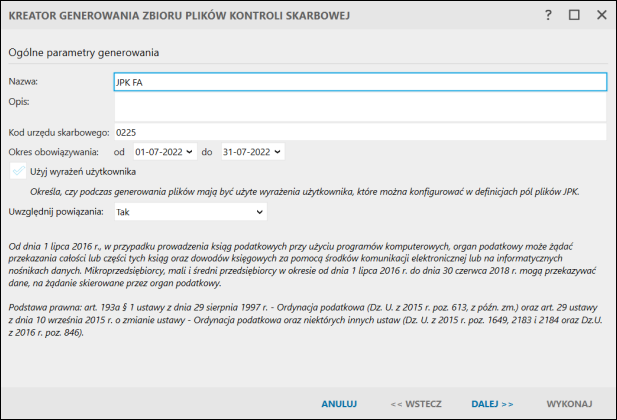
3. W kolejnym kroku użytkownik proszony jest o wskazanie ewidencji, z których wygenerowane zostaną pliki. W omawianym przykładzie będą to tylko faktury (JPK_FA) jednakże możliwe jest wygenerowanie: pliku JPK_FA przeznaczonego tylko dla faktur RR, JPK_WB dla wyciągów bankowych, JPK_MAG dla operacji magazynowych. Wybranie opcji Importuj pliki pozwala wczytać do tworzonej paczki pliki wygenerowane w innym programie InsERT nexo.
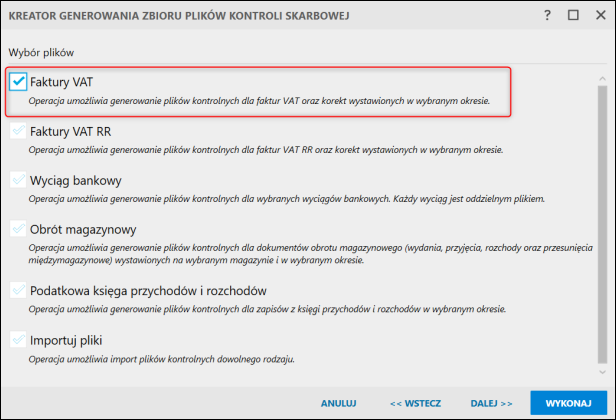
4. Jeśli w programie dodane jest kilka oddziałów, w pierwszej kolejności należy wskazać, którego Oddziału dotyczy plik JPK_FA. Kolejne kroki kreatora generowania zbioru plików uzależnione są od dokonanego wyboru. W przypadku eksportu danych z ewidencji VAT użytkownik może zweryfikować/zmienić okres, z którego nastąpi eksport, a także określić, czy wysyłane będą informacje dotyczące sprzedaży, czy zakupu.
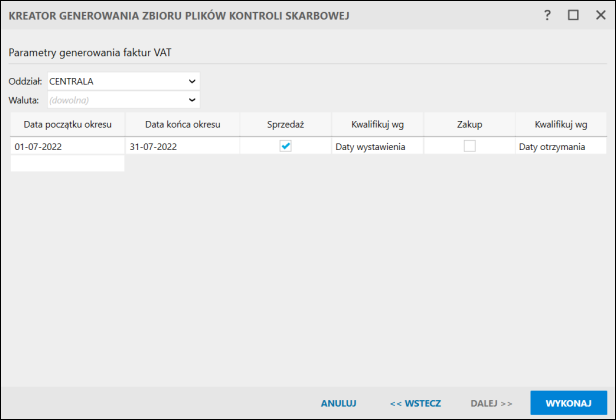
5. W przypadku zaznaczenia eksportu wyciągu bankowego program wczytuje do listy wszystkie wyciągi z okresu zdefiniowanego w pierwszym kroku. Możliwe jest dodanie innych dokumentów (wyciągów) z listy. Jeżeli zaznaczona została opcja importu plików, w ostatnim kroku kreatora pojawia się możliwość wskazania plików w formacie XML, które zostaną podłączone do generowanej paczki. Podczas generowania JPK z Faktur VAT wystawionych w programie Subiekt nexo, użytkownik musi wybrać walutę. Wynika to ze struktury logicznej JPK, która zakłada, że każdy plik musi być utworzony w jednej walucie. Stąd, jeżeli w programie sprzedażowym w danym okresie wystawiane były faktury w kilku różnych walutach, to użytkownik będzie musiał wygenerować dla każdej z tych walut osobny plik XML z fakturami.
6. Po kliknięciu przycisku Wykonaj program zacznie generować plik. Zakończ zamknie kreator i przejdzie do modułu, w którym pojawi się plik JPK.
Plik ten można wyeksportować na dysk lokalny lub wysłać elektronicznie (na żądanie Fiskusa lub biura rachunkowego). Aby zapisać plik na dyku ,należy przejść w górne menu Operacje i kliknąć Zatwierdź. Po zatwierdzeniu opcja Eksportuj wyświetli okno, gdzie można zapisać plik.
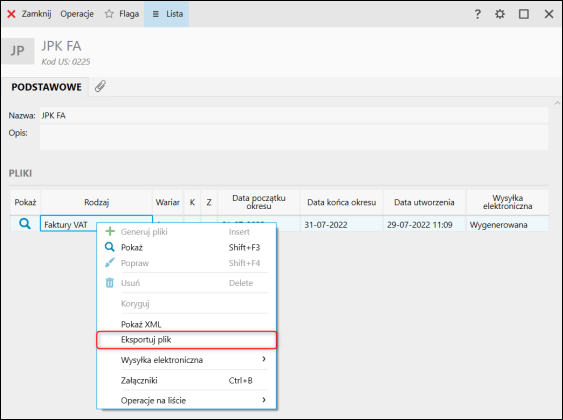
Pomoc zdalna
Nasz konsultant połączy się z Twoim komputerem, by udzielić niezbędnej pomocy.
teleKonsultant
Kupując abonament na teleKonsultanta, zyskujesz telefoniczną pomoc eksperta oraz szereg innych usług.
Forum użytkowników
Wymień się uwagami i doświadczeniami z innymi użytkownikami systemów InsERT.
